用户第一次打开产品的那几分钟,就像相亲时的初次见面 —— 第一印象直接决定了 “要不要继续接触”。很多产品的新手引导只盯着 “教用户怎么点按钮”,却忽略了更重要的事:让用户觉得 “这个产品对我有用”,愿意留下来。好的新手引导,不是生硬的 “操作说明书”,而是自然的 “产品适应剂”。下面结合实际场景,拆解新手引导的设计逻辑,帮你避开 “劝退” 雷区。
新手引导的形式没有 “最好”,只有 “最适合”。不同场景需要搭配不同的界面模式,核心是 “在用户需要时,用最舒服的方式传递信息”。
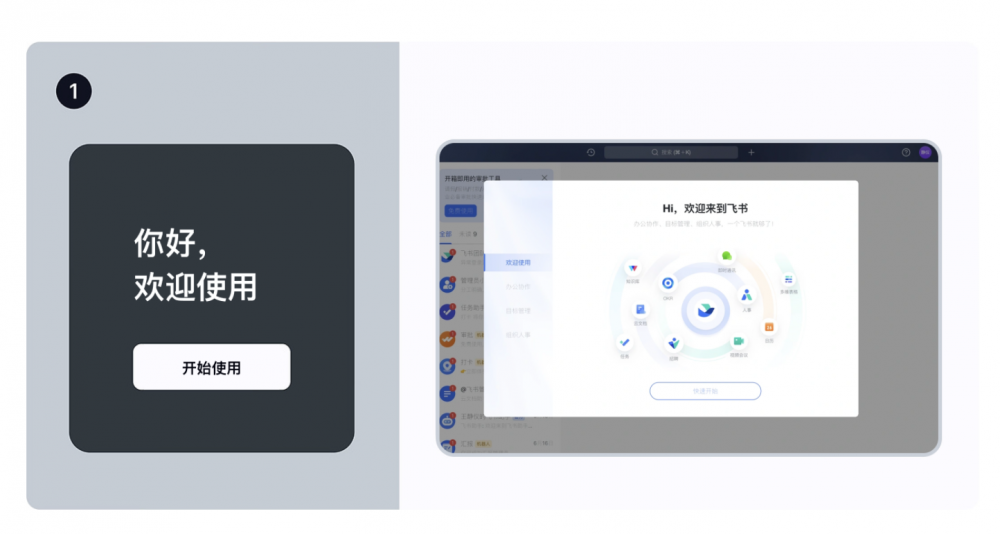
这是用户打开产品的 “第一印象卡”,通常用简短的问候 + 产品定位,帮用户快速建立预期。
- 例子:飞书的欢迎页会直接告诉用户 “这里有办公协作、云文档、审批等功能”,既点明核心价值,又定下专业的办公氛围;
- 要点:别只写 “欢迎使用”,要加一句 “产品能帮你做什么”,比如笔记 APP 写 “帮你轻松记录灵感”,让用户一开始就知道 “用它有啥用”。
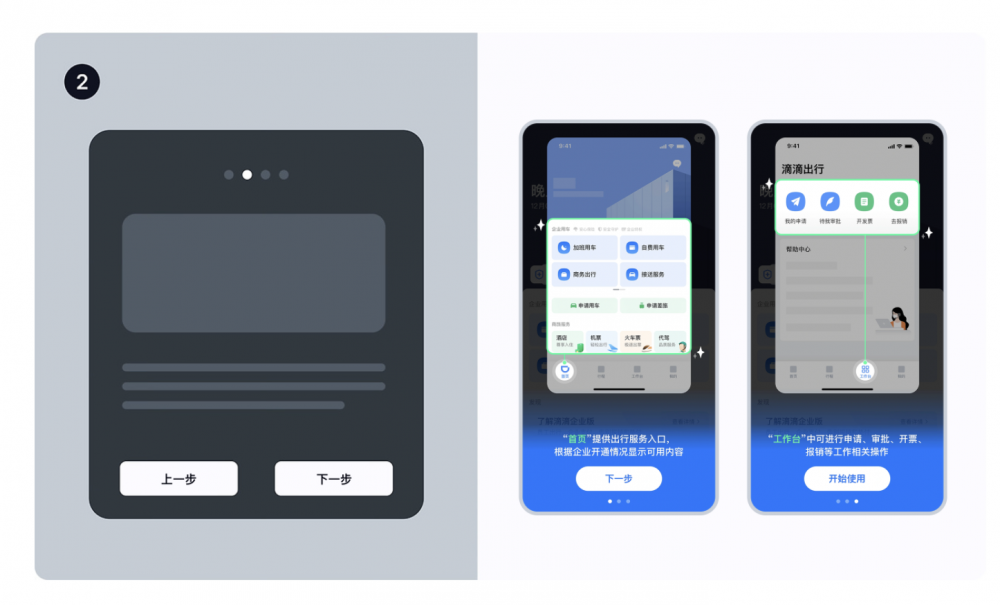
如果产品核心功能多(比如办公、出行类 APP),别把所有信息堆在一页,而是 “一页讲一个重点”,用户通过 “下一步” 逐步了解。
- 例子:滴滴企业版的新手引导,先讲 “首页有出行服务入口”,再讲 “工作台能审批、开票”,每步只传递一个信息,用户不会觉得混乱;
- 避坑:别超过 5 步!步骤太多会让用户失去耐心,像有些 APP 的引导有 7、8 步,用户没看完就想退出。
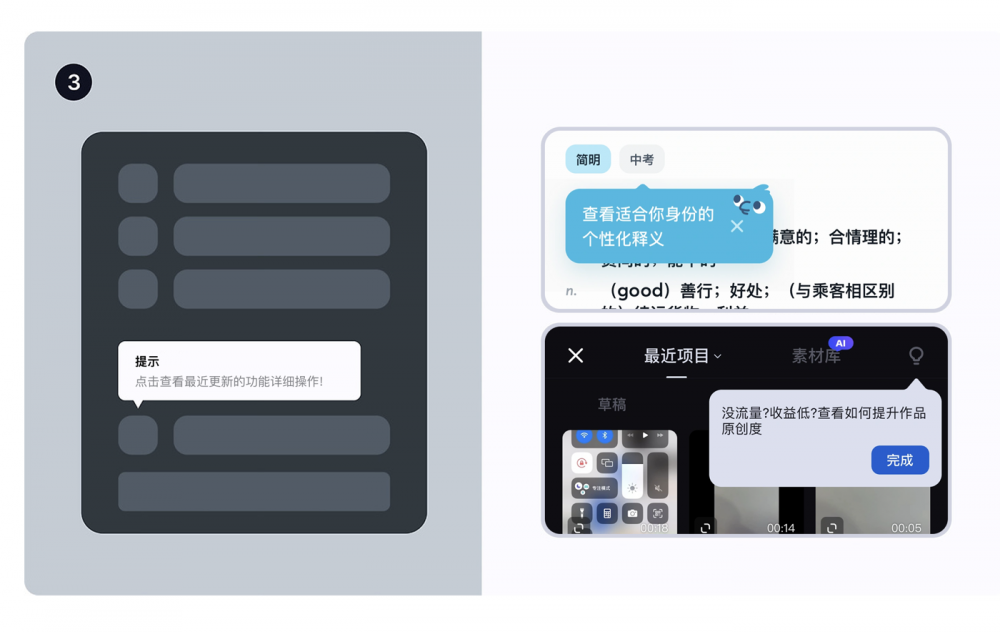
当用户第一次点击某个功能(比如新按钮、新模块)时,用小气泡给出简短说明,不打断操作流程,很适合功能细节引导。
- 例子:PS 里把鼠标放在 “油漆桶工具” 上,会弹出 “用前景色填充相似区域” 的提示,用户需要时刚好看到,不用专门查教程;
- 要点:气泡内容别太长,控制在 15 字以内,比如 “点击查看历史订单”,别写 “点击这个按钮可以查看你过去 3 个月的所有订单记录”,信息过载会让用户反感。
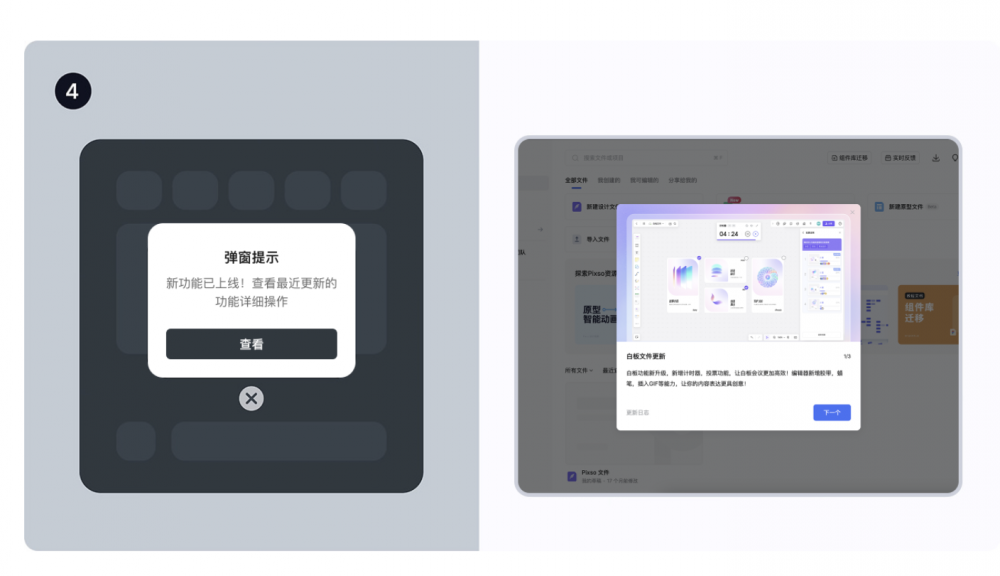
弹窗适合传递必须让用户知道的内容(比如新功能上线、关键权限申请),但用多了会 “扰民”,必须谨慎。
- 例子:Pixso 更新白板功能后,用弹窗提示 “新增计时器、投票功能”,用户看完能直接点 “查看” 或 “关闭”;
- 避坑:别在用户刚打开 APP 时连弹 3 个弹窗,建议一次只弹一个,且给 “关闭” 按钮 —— 强迫用户看的弹窗,只会让他们想卸载。
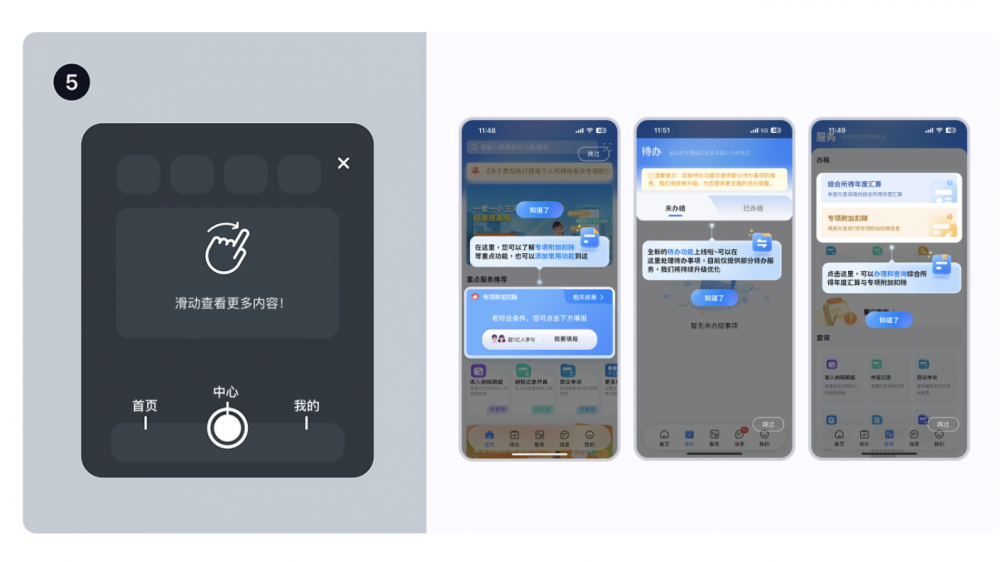
当产品更新复杂功能(比如 APP 新增 “待办模块”)时,用气泡分步引导,结合用户当前操作场景讲解,比单独的教程更自然。
- 例子:税务 APP 新增 “待办功能” 后,会在 “待办” 入口旁弹气泡,告诉用户 “这里能处理未办结事项”,用户点 “知道了” 就关闭,不影响正常使用;
- 要点:引导完要给 “跳过” 选项,比如有些用户已经会用类似功能,不需要一步步看,强行引导反而会让他们觉得麻烦。
不同产品的用户需求不同,引导类型也要 “因材施教”。核心是平衡 “让用户学会” 和 “不让用户反感”,别搞 “一刀切”。
适合需要用户提供关键信息才能用的产品(比如靠偏好推荐的内容类、学习类 APP),用户必须完成前置步骤才能进入。
- 例子:多邻国新用户必须选 “学习语言”“设定目标”,Pinterest 必须选 “感兴趣的领域”(比如美食、旅行),这样产品才能精准推荐内容;
- 设计要点:一定要加 “进度条”!比如 Pinterest 的顶部进度条会显示 “已选 3/5”,用户知道 “快完成了”,才不会中途放弃。
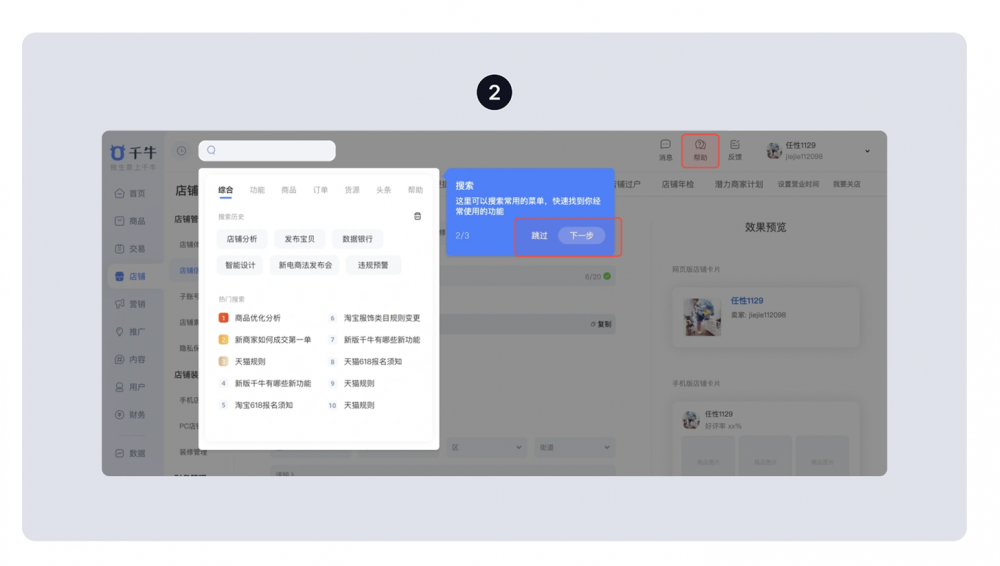
给用户 “自主选择权”,不想看引导可以直接跳过,需要时再从 “帮助中心” 找教程,适合功能简单、用户能自主探索的产品。
- 例子:千牛 APP 的新手引导会提示 “这里能搜索常用功能”,用户可以点 “下一步” 继续看,也能直接点 “跳过”;Notion 没有强制引导,而是单独做了 “帮助页面”,用户有问题再去查;
- 设计要点:帮助信息要 “好找”,比如把 “帮助中心” 放在首页角落,或个人中心里,别让用户想找时找不到。
不在用户刚打开产品时 “灌输知识”,而是等用户实际操作某个功能时,再给出引导,适合功能复杂但用户不用一次性学会的产品(比如设计、办公工具)。
- 例子:PS 用户新建画布后,第一次用 “钢笔工具”,会弹出 “点击创建锚点,拖动调整曲线” 的提示,用户边操作边学习,记忆更深刻;
- 核心逻辑:别 “提前教”,要 “按需教”—— 用户还没用到的功能,再重要也别先讲,否则会记不住。
完全不主动提示,让用户在空白环境里自由探索功能,适合工具类、创作类产品(比如白板、绘图 APP),核心是 “降低试错成本”。
- 例子:白板工具 Miro 刚打开时只有一张空白画布,用户可以随便点 “添加文本”“画图形”,就算操作错了,也能一键撤销;
- 设计要点:必须保证 “操作可逆”!比如用户误删内容能恢复,误点功能能退出,否则用户会因为 “怕做错” 而不敢探索。
不管用哪种模式和类型,新手引导的核心目标都是 “让用户愿意留下来”。这 4 个原则能帮你避开 “劝退” 陷阱,让引导更有效。
用户最关心的不是 “怎么操作”,而是 “这东西能帮我解决什么问题”。引导时要先讲 “价值”,再讲 “操作”。
- 反例:有些记账 APP 一上来就教 “点击这里添加支出”,却没说 “能帮你轻松管理每月开销”,用户不知道 “为什么要加支出”,自然没动力学;
- 正例:购物 APP 的引导先讲 “能领券省钱”,再教 “点击这里领券”,用户知道 “有用”,才愿意学操作。
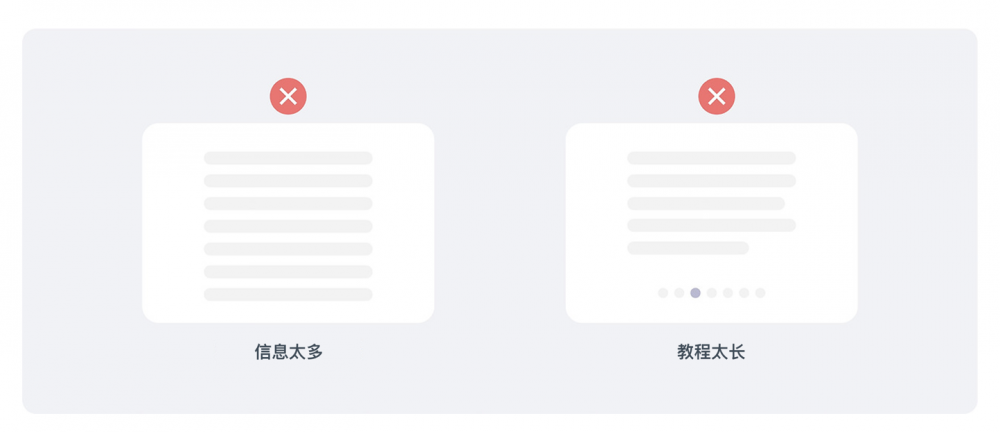
新手引导的信息要 “少而精”,别堆太多文字,能用图就不用字,能用短句就不用长句。
- 技巧 1:图文搭配,比如教 “怎么发笔记”,配一张 “点击 + 号→选图片→写文字” 的步骤图,比纯文字好懂;
- 技巧 2:加 “了解更多” 按钮,如果有复杂功能需要说明,别全放在引导里,而是写 “点击了解更多”,让想深入学的用户自己看,不想看的用户不被打扰。
很少有人会像看说明书一样仔细看引导,大多是 “用到哪学到哪”。引导要给用户 “自主控制的权利”。
- 例子:视频剪辑 APP 不用一上来就教 “怎么加转场、调色”,先让用户学会 “导入视频、剪片段”,等用户想让视频更好看时,再在 “转场” 按钮旁加提示;
- 核心:别 “强迫用户按你的节奏学”,要 “跟着用户的需求学”。
先画一张 “用户旅程图”,理清用户会 “在哪个环节需要帮助”,再把引导放在这些节点上。
- 例子:外卖 APP 的用户旅程是 “打开→选餐厅→下单→付款”,引导应该放在 “第一次下单时”(教 “怎么用优惠券”),而不是 “刚打开时”(教 “怎么评价”)—— 评价是下单后的需求,提前讲没用;
- 好处:能避开 “无效引导”,比如用户刚打开 APP,还没选商品,就弹 “怎么退款” 的引导,完全没必要。
好的新手引导,用户不会觉得 “我在学东西”,而是觉得 “我在慢慢适应一个能帮我的产品”。它不会打断用户的操作,不会传递无关信息,更不会让用户觉得 “麻烦”。记住:新手引导的终极目标不是 “让用户学会操作”,而是 “让用户觉得这个产品值得留着”。
要不要我帮你整理一份新手引导设计 checklist?包含 “界面模式选择依据”“引导类型匹配场景”“避坑要点” 等内容,你做设计时可以直接对照,避免踩 “劝退” 雷区。